很多用戶安裝完win10系統之後最喜歡做的一件事情就是設置電腦桌面背景,將桌面背景設置成自己喜歡的圖片也是一種很好的體驗,畢竟每次打開電腦第一眼看到的就是桌面的圖案,有些用戶將桌面換成一張高清風景圖片,隱藏了桌面中的圖標,雖然這樣漂亮是真漂亮了!但是操作完才發現,犯了一個錯誤!這到哪裡去設置桌面圖標顯示呢?下面小編就針對這個問題教大家解決方法!

解決方法:
1、打開win10系統中的任意文件夾或者磁盤分區,點擊Robbin工具欄“查看”;
2、切換到查看界面,在顯示/隱藏功能區,點擊勾選“隱藏的項目”;
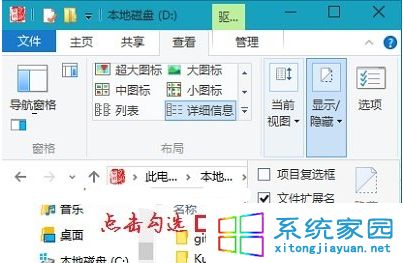
3、返回桌面,現在圖標是不是已隱藏文件的方式顯示出來了,對著圖標單擊鼠標右鍵,菜單中選擇“屬性”;
4、在程序屬性對話框,點擊切換到“常規”選項卡界面,點擊取消屬性後面的“隱藏”的勾選後,點擊底部“確定”,圖標就恢復正常了!
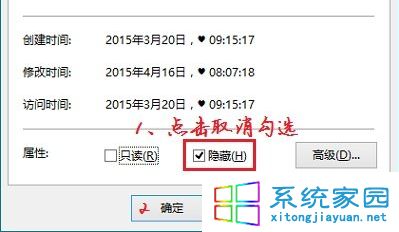
看完Win10怎樣不返回桌面快速啟動桌面應用程序的內容,要不要去嘗試下